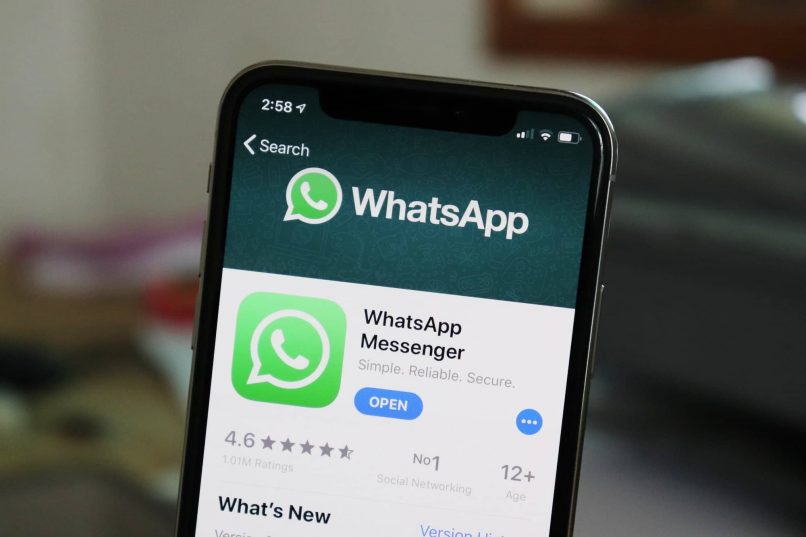
Tänään opetamme sinulle tämän yksinkertaisen opetusohjelman kuinka vaihtaa WhatsAppin fontti iPhonessani helposti. Se vie muutaman minuutin ja voit muuttaa tätä mukautusta niin monta kertaa kuin haluat.
Voit paitsi muuttaa WhatsAppin kieltä tai kääntää viestejä, mutta voit myös muokata sen kirjasinta muuttamalla sen tyyliä tai kokoa. Katsotaan nyt, miten se tehdään. Laitteesi on oltava käsillä ja sovellus ladattu. Oletko valmis?
Kuinka muuttaa iPhonen WhatsApp-fonttityyliä muutamassa vaiheessa
WhatsAppilla voit muuttaa kirjasintyyliä jota kirjoitat chat-viestiin tai jaetussa tilassa. Voit siis muuttaa kirjasintyyliä lisäämällä kursivointia, lihavoitua, yliviivaten sanat tai luomalla yksitilan tekstin kirjainten väliin.
Jos haluat lisätä lihavoitua iPhonen WhatsApp-kirjaimeen, anna asetukset sovelluksesta. Sitten aseta itsesi osioon ”Näyttö ja kirkkaus”Ja vieritä tämän valikon loppuun, josta löydät ”Lihavoitu teksti”. Aktivoi tämä fontti vain aktivoimalla toiminto liu’uttamalla keskeytys oikealle. Sinun tulisi myös tietää, että voit soveltaa näitä vaiheita kirjoittaaksesi WhatsApp-verkkoon iOS-tietokoneelta.
Jos haluat muotoilla viestejä tai tilaa tekstinä, sinun tarvitsee vain sijoittaa muutama komento kirjoitettavan tekstin väliin. Selitämme, mitä sinun on laitettava kussakin tapauksessa:
- Kursiivi: _teksti_
- Lihavoitu teksti *
- Yliviivaus: ~ teksti ~
- Yksisäikeinen: ” teksti ”
Voit myös yhdistää muodot ja sijoita useampi kuin yksi kuhunkin tekstiin. Lisää ne vain päinvastaisessa järjestyksessä kuin alussa. Joten jos esimerkiksi lisäsit ensin lihavoidun ja sitten kursivoidun koodin, kirjoita tekstin loppuun ensin kursivoitu ja sitten lihavoitu. Näytämme sinulle miten:
_*teksti*_
Jos haluat lisätä lisää, muista noudattaa järjestystä. Jos lisäät kaikki koodit, se on seuraava:
_ * ~ ” teksti ” ~ * _
Sinäkin voit valitse pikakuvakkeet sinulla on, jos pidät tekstiä painettuna. Näkyviin tulee pieni vaihtoehtovalikko, jossa voit valita tekstin, kopioida tekstiä ja nimet lihavoituna, kursivoituna, yliviivattuna tai yksinäisenä.

Kuinka muuttaa iPhonen kirjasinkokoa nopeasti ja helposti
Voit muuttaa iPhone-laitteen kirjaimen kirjasinkokoa kirjoittamalla sovelluksen ja napsauttamalla sitten näytön yläosassa olevien kolmen pisteen valikkoa määrittääksesi WhatsApp Messengerin.
Siirry sieltä alivalikkoon ”asetukset”. Etsi osa ”Näyttö ja kirkkaus” käytettävissä olevien vaihtoehtojen luettelosta. Etsi ja napsauta sitten uudessa näytössä ”Tekstin koko”. Liu’uta sormeasi vaakasuoralla viivalla säätääksesi tekstin kokoa.
Jos haluat pienentää kirjasinkokoa, liu’uta sormeasi vasemmalle tai oikealle, jos haluat suurentaa kirjasinkokoa.
Voit muuttaa fonttikokoa paitsi WhatsAppille myös koko laitteelle. Voit tehdä tämän siirtymällä matkapuhelimesi sovellusvalikkoon ja kirjoittamalla ”Asetukset”, jota edustaa rataskuvake.
Sieltä etsi alivalikko ”Näyttö> Tekstin koko” Sieltä liu’uta sormeasi vasemmalle, jos haluat pienentää kirjasinta, tai oikealle, jos haluat suurentaa sitä.
Kuten näette, siihen on helppo oppia muuta iPhonen WhatsApp-fontti. Jos sinulla on kysyttävää tästä opetusohjelmasta, muista, että voit jättää meille kommenttisi alla, jotta voimme auttaa sinua.
Voit myös käydä sivuillamme Katso kuinka se on tehty mihin lähetämme säännöllisesti sisältöä tekniikkaoppaista. Sieltä löydät kaiken mitä sinun tarvitsee tietää iPhone-laitteestasi, jotta saat kaiken irti sen toiminnoista.